[ExpertWiFi] Como adicionar um switch PoE e um ponto de acesso PoE como nós AiMesh ao router com fios VPN?
Nota: O ExpertWiFi EBG15 é um router VPN com fios, o ExpertWiFi EBA63 é um ponto de acesso PoE e o ExpertWiFi EBP15 é um switch PoE como exemplo para o seguinte processo de configuração.
Configuração 
1. Ligue o Modem LAN à porta WAN do ExpertWiFi EBG15, insira o adaptador na porta DCIN e ligue-o a uma tomada eléctrica.
2. Ligar a porta 2-5 do ExpertWiFi EBG15 à porta 5 do ExpertWiFi EBP 15, inserir o adaptador na porta DCIN e ligá-lo a uma tomada eléctrica.
3. Conecte o ExpertWiFi EBP15 ou a porta PoE 1-4 à porta PoE in do ExpertWiFi EBA63.
É possível configurar o ecossistema AiMesh através de ExpertWiFi App ou ExpertWiFi Web GUI.
Configuração através da aplicação ExpertWiFi
1. Vai ao Google Play ou à iOS App Store e procura por ASUS ExpertWiFi, ou usa o teu telefone para ler o código QR para descarregar a aplicação.
- Google Play: https://asus.click/asusexpertwifia
- App Store: https://asus.click/asusexpertwifii
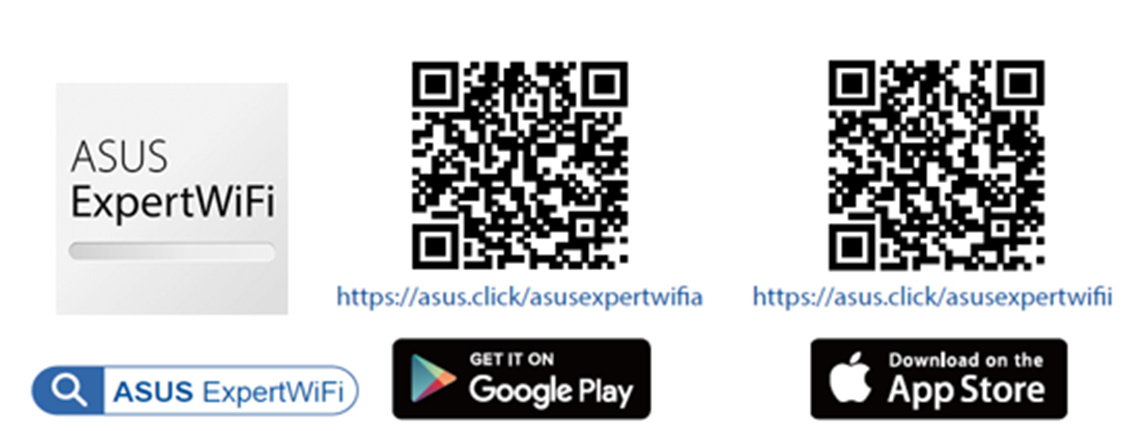
2. Abra o Bluetooth no seu telemóvel e siga as instruções no ecrã para a configuração.
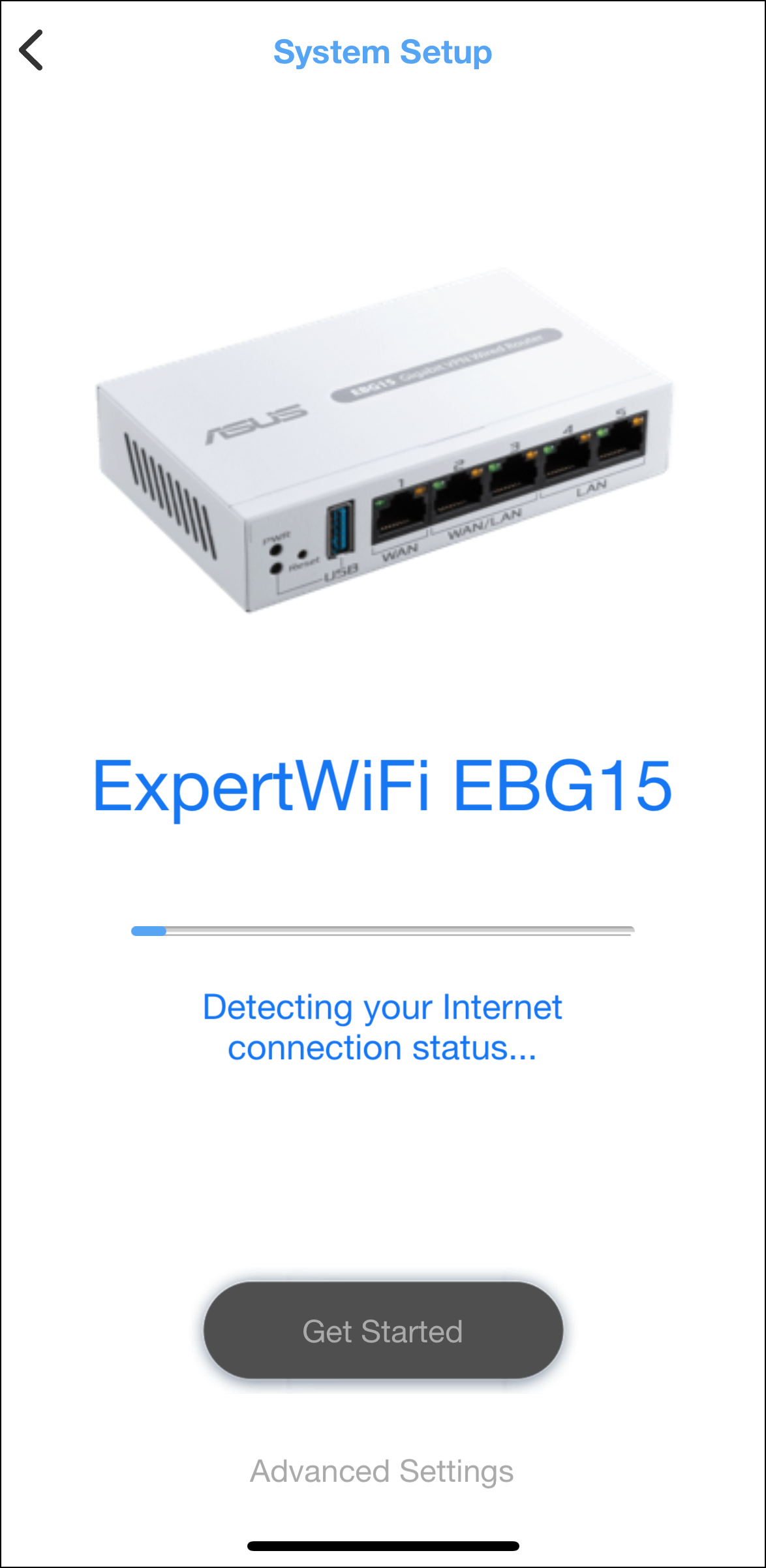
3. Após a configuração, a aplicação ExpertWiFi apresenta um aviso a pedir-lhe que permita a ligação com o ExpertWiFi EBP15 e o ExpertWiFi EBA63.
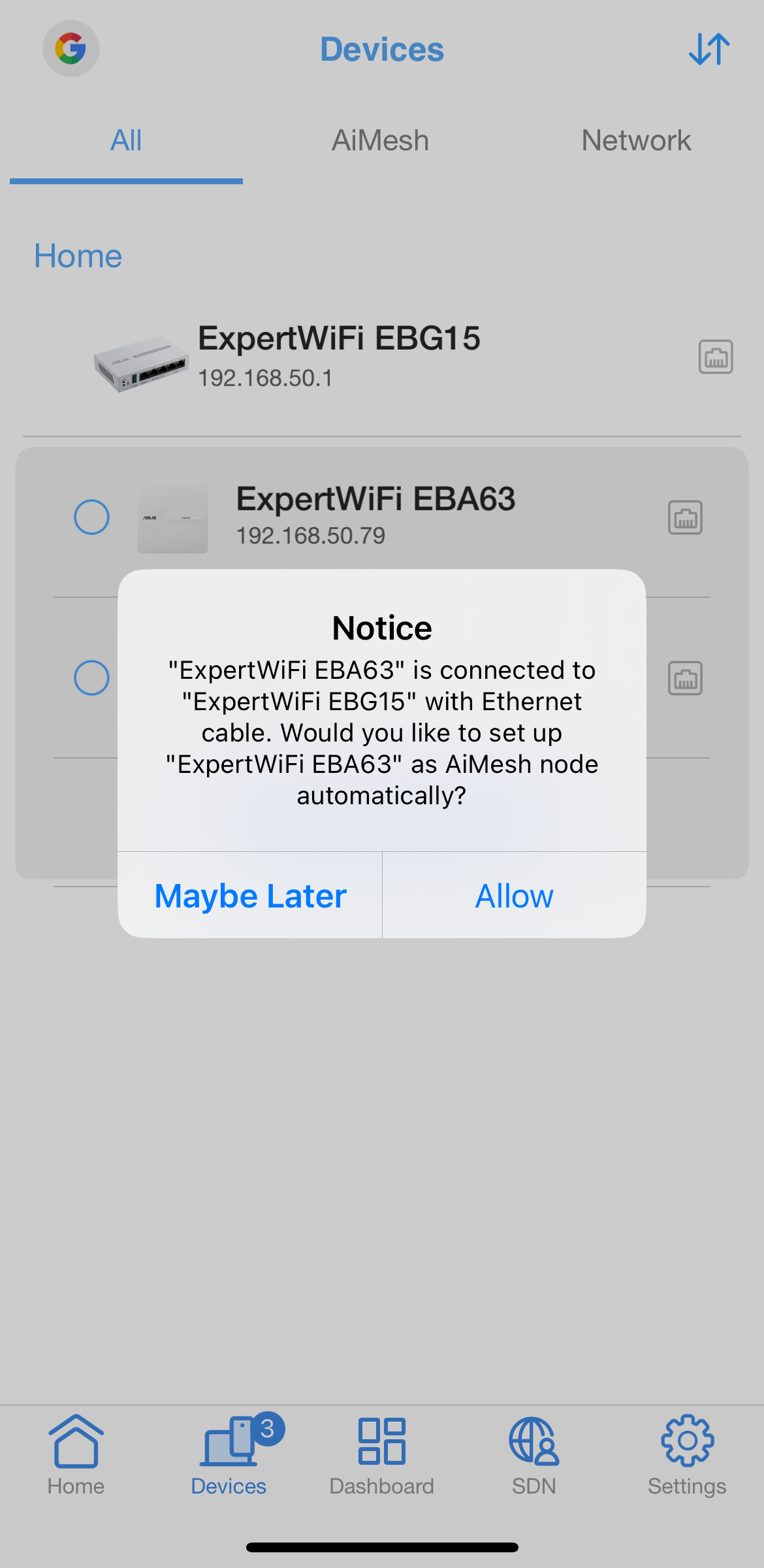
4. Depois de o permitir, o ExpertWiFi EBP15 e o ExpertWiFi EBA63 juntar-se-ão automaticamente à topologia do ExpertWiFi EBG15 como nó AiMesh.
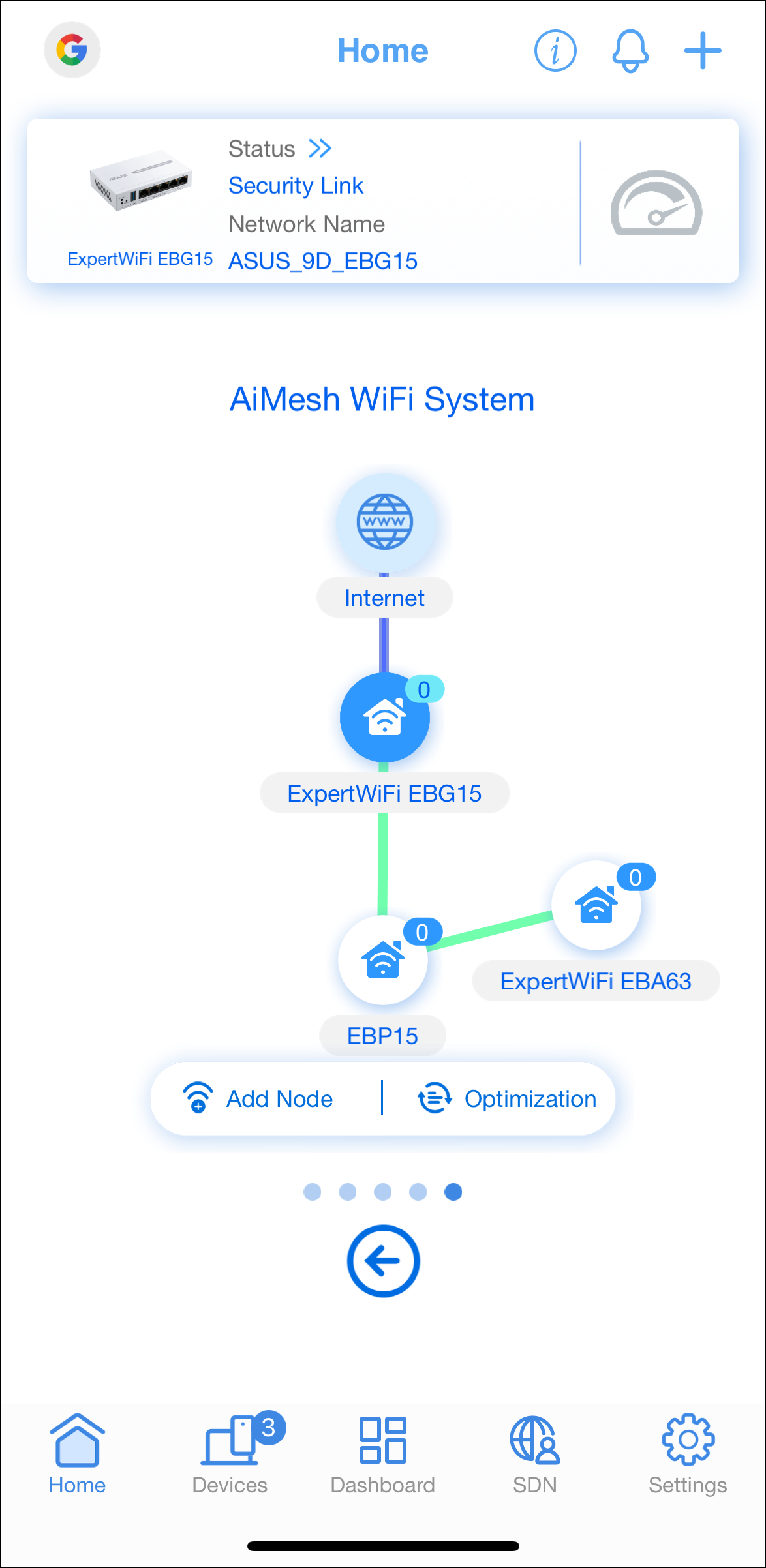
Configuração através do ExpertWiFi Web GUI
1. Introduzir o IP da LAN do router ExpertWiFi ou o URL do router ExpertWiFi http://www.expertwifi.net para a GUI WEB.

Nota: Consulte [ExpertWiFi] Como entro na página de configuração do meu router ExpertWiFi usando a GUI da web? para saber mais.
2. Introduza o nome de utilizador e a palavra-passe do seu router ExpertWiFi para iniciar sessão. .

Nota: Se esquecer o nome de utilizador e / ou senha, restaure o router ExpertWiFi para o status e configuração padrão de fábrica.
Para saber como restaurar o router ExpertWiFi para as configurações de fábrica, consulte [ExpertWiFi] Como restaurar o router ExpertWiFi para o status padrão.
3. Seleccione [AiMesh], ExpertWiFi EBP15 e ExpertWiFi EBA63 serão exibidos na lista AiMesh Support Device no canto inferior direito.
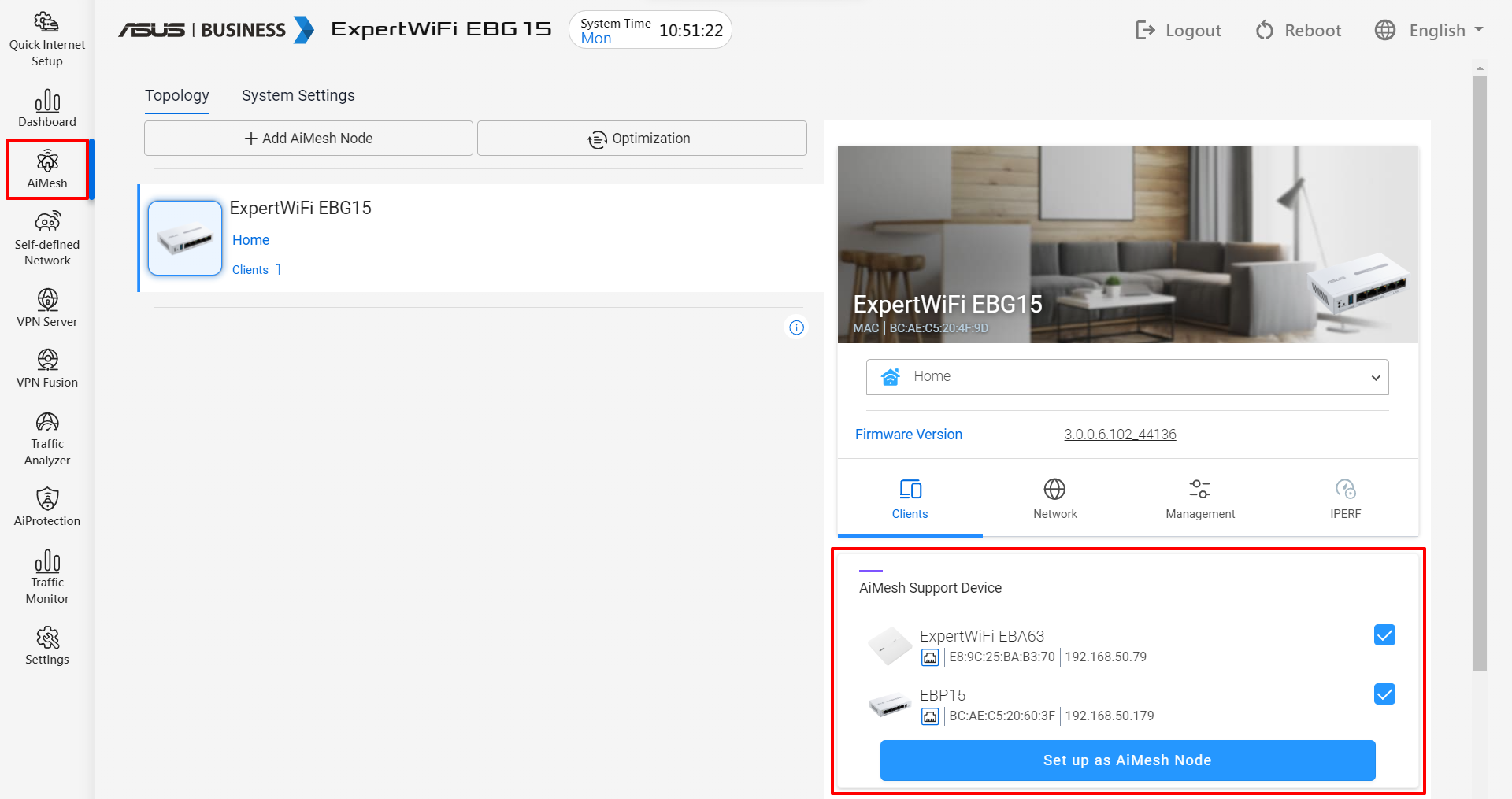
4. Selecionar ExpertWiFi EBP15 e ExpertWiFi EBA63 e clicar em [Set up as AiMesh Node].
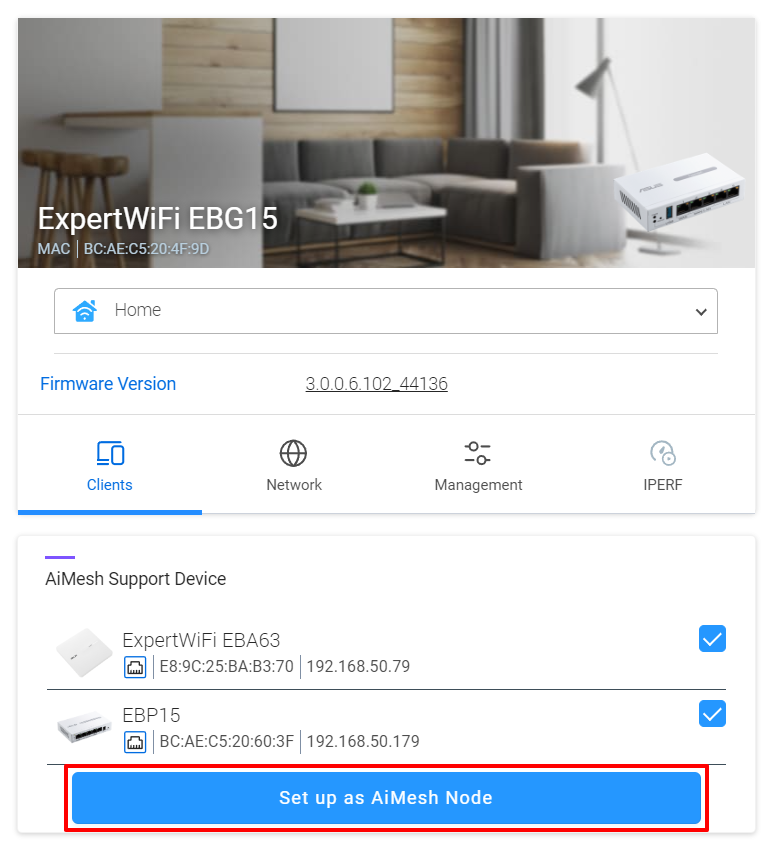
5. Demora cerca de alguns minutos, o ExpertWiFi EBP15 e o ExpertWiFi EBA63 juntar-se-ão automaticamente à topologia do ExpertWiFi EBG15 como nós AiMesh.

Como obter o (Utilitário / Firmware)?
Pode descarregar os últimos controladores, software, firmware e manuais de utilizador no ASUS Download Center.
Se necessitar de mais informações sobre o ASUS Download Center, consulte este link.